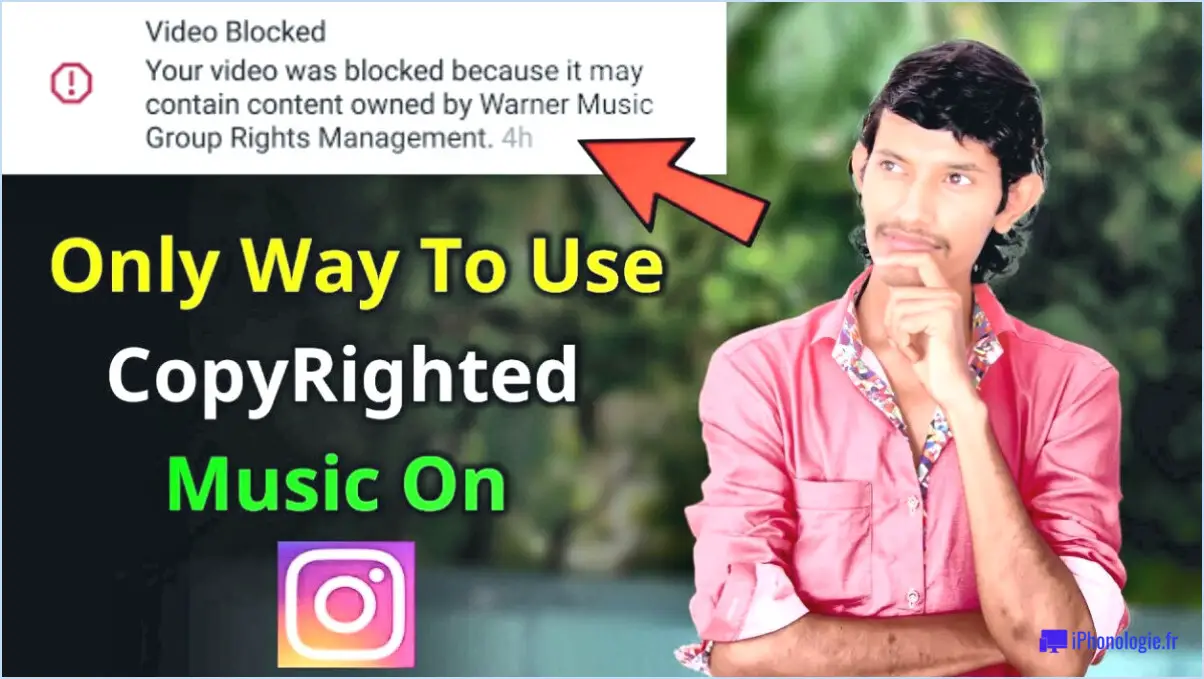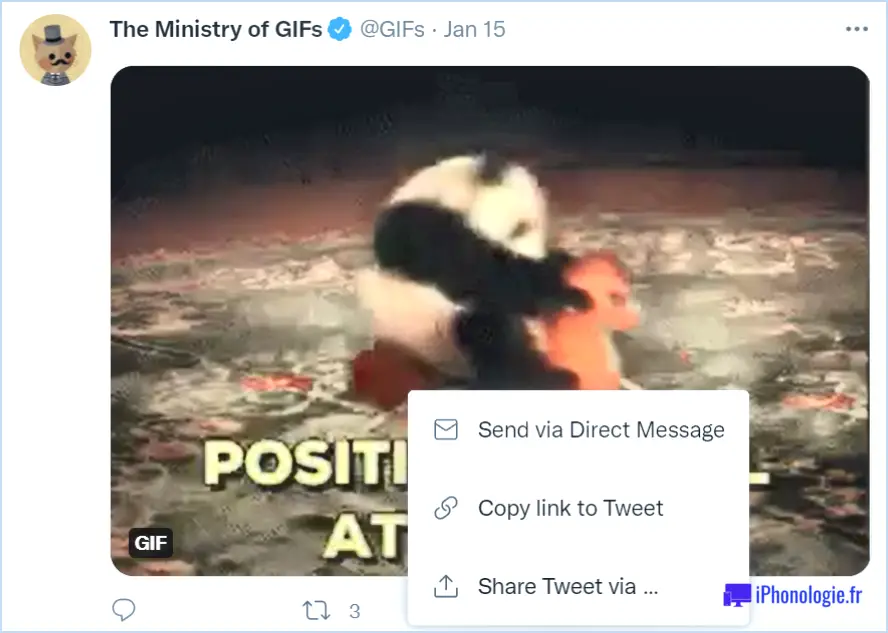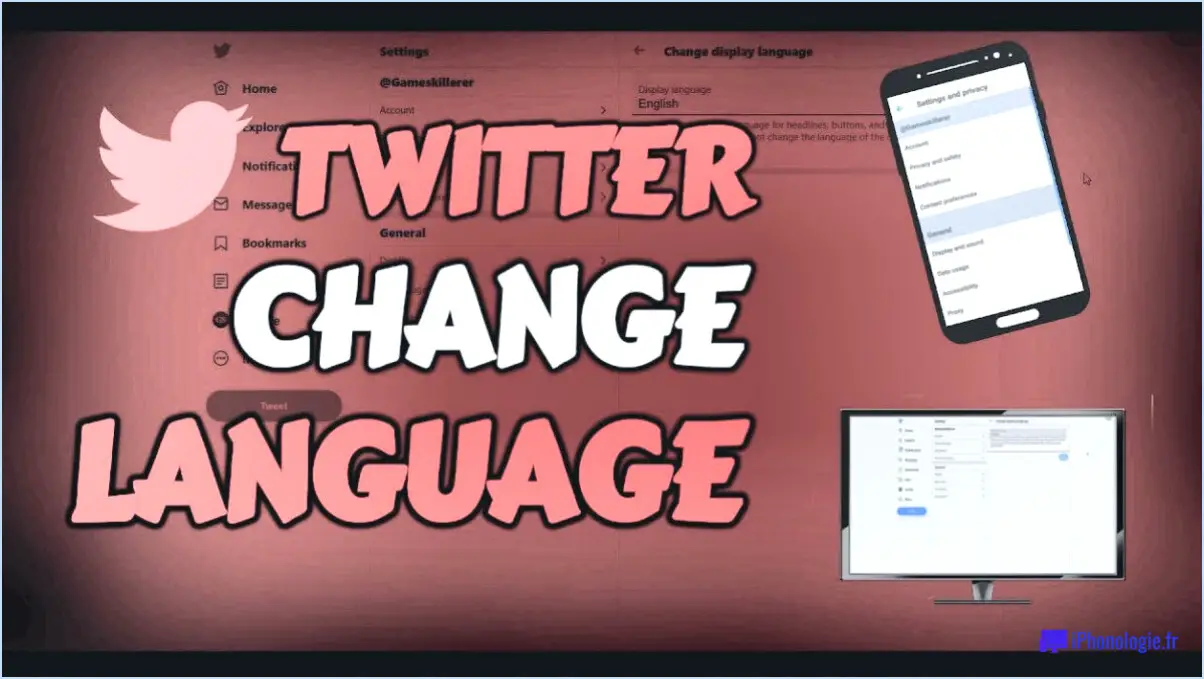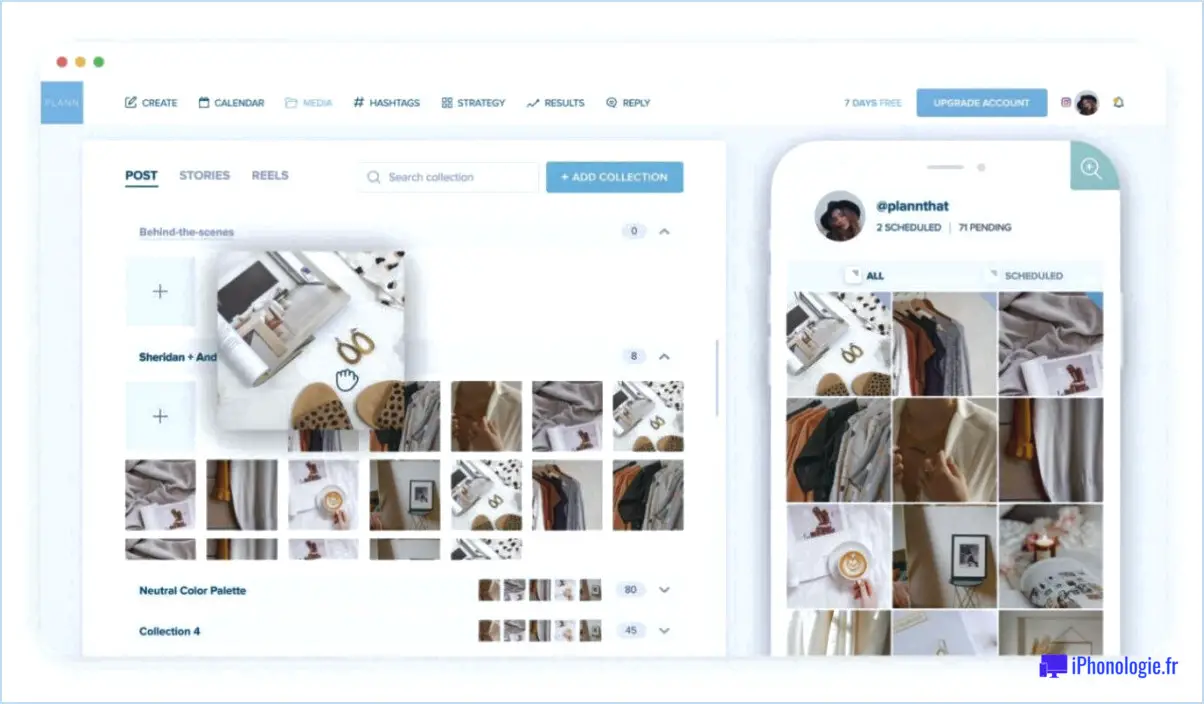Comment dupliquer un événement facebook?
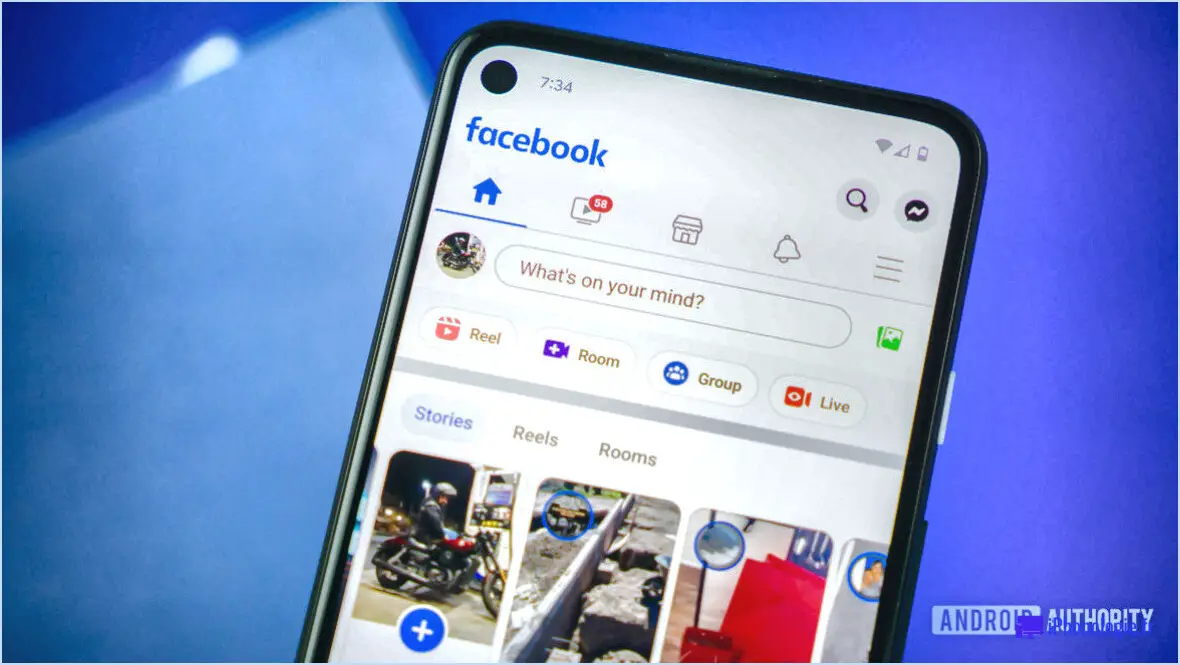
Pour dupliquer un événement Facebook, plusieurs options s'offrent à vous. Que vous préfériez utiliser l'application Événements, l'onglet Événements dans la navigation principale de Facebook ou la page Détails de l'événement, chaque méthode vous permet de créer facilement une réplique d'un événement existant. Voyons comment vous pouvez y parvenir :
- Utilisation de l'application Événements :
- Ouvrez l'application Événements sur votre compte Facebook.
- Tapez sur l'onglet "Événements" situé en bas de l'écran.
- Faites défiler vos événements à venir et sélectionnez l'événement que vous souhaitez dupliquer.
- Sur la page des détails de l'événement, appuyez sur l'icône de menu à trois points (généralement dans le coin supérieur droit).
- Parmi les options qui s'affichent, choisissez "Dupliquer l'événement".
- Modifiez les détails nécessaires de l'événement dupliqué, tels que la date, l'heure, le lieu et la description.
- Enfin, appuyez sur "Créer" pour terminer le processus de duplication.
- En utilisant l'onglet Événements dans la navigation principale de Facebook :
- Connectez-vous à votre compte Facebook et accédez à la page d'accueil.
- Repérez l'onglet "Événements" sur le côté gauche de la page.
- Cliquez sur "Événements" pour afficher vos événements à venir.
- Trouvez l'événement que vous souhaitez dupliquer et cliquez dessus pour ouvrir la page des détails de l'événement.
- Dans le coin supérieur droit de la page, cliquez sur l'icône de menu à trois points.
- Dans le menu qui s'affiche, sélectionnez "Dupliquer l'événement".
- Ajustez les détails de l'événement selon vos besoins, notamment la date, l'heure, le lieu et la description.
- Une fois que vous avez apporté les modifications nécessaires, cliquez sur "Créer" pour finaliser la duplication.
Quelle que soit la méthode choisie, la duplication d'un événement Facebook vous permet de gagner du temps en tirant parti de la structure de l'événement existant tout en procédant aux ajustements nécessaires pour un nouveau rassemblement. Cela peut s'avérer particulièrement utile pour l'organisation d'événements récurrents ou d'occasions similaires.
Peut-on dupliquer un groupe sur Facebook?
La duplication d'un groupe sur Facebook dépend des paramètres spécifiques et de la composition du groupe en question. Bien qu'il n'y ait pas d'approche universelle, voici quelques étapes générales que vous pouvez suivre :
- Accédez aux paramètres du groupe : En tant qu'administrateur ou modérateur, accédez au groupe que vous souhaitez dupliquer et cliquez sur "Plus" sous la photo de couverture. De là, sélectionnez "Modifier les paramètres du groupe".
- Créez un nouveau groupe : Ouvrez un nouvel onglet ou une nouvelle fenêtre et visitez la page Facebook Groups. Cliquez sur "Créer un groupe" et fournissez les détails nécessaires tels que le nom du groupe, les paramètres de confidentialité et la description.
- Copier les informations du groupe : Retournez au groupe d'origine et copiez les informations essentielles telles que les règles du groupe, les descriptions et tout autre contenu pertinent. Vous pouvez le faire manuellement en copiant et en collant le texte ou en prenant des captures d'écran.
- Inviter des membres : Dans le nouveau groupe, utilisez l'option "Inviter des membres" pour inviter les membres existants du groupe d'origine. Vous pouvez rechercher leurs noms ou les sélectionner dans une liste d'amis suggérés.
- Ajustez les paramètres : Configurez les paramètres du nouveau groupe pour qu'ils correspondent aux préférences du groupe d'origine. Cela comprend les paramètres de confidentialité, les conditions d'approbation des membres et d'autres options.
- Notifier les membres : Informez les membres du groupe d'origine de l'existence du groupe dupliqué et encouragez-les à le rejoindre. Vous pouvez utiliser les notifications Facebook, les annonces de groupe ou d'autres canaux de communication.
N'oubliez pas que la duplication d'un groupe n'est pas une fonctionnalité automatique sur Facebook, et qu'il faut un effort manuel pour recréer la structure du groupe et inviter les membres à rejoindre le nouveau groupe.
Comment dupliquer plusieurs événements dans Google Calendar?
Pour dupliquer plusieurs événements dans Google Agenda, procédez comme suit :
- Ouvrez Google Agenda et sélectionnez les événements que vous souhaitez dupliquer.
- Cliquez sur le bouton "Dupliquer l'événement".
- Sur la page Dupliquer un événement, fournissez les informations nécessaires sur l'événement, notamment le titre, la date, l'heure et le lieu.
- Choisissez si vous souhaitez copier tous les participants de l'événement ou seulement certains d'entre eux.
La fonction Dupliquer un événement vous permet de créer rapidement des copies de plusieurs événements dans Google Agenda. Cette fonction est particulièrement utile lorsque vous avez des événements récurrents ou que vous devez reproduire des événements similaires à des dates différentes. N'oubliez pas de vérifier les événements dupliqués pour vous assurer que tous les détails sont exacts. Profitez de la commodité de la duplication d'événements dans Google Agenda sans effort !
Comment ajouter deux heures à un événement Facebook?
Pour ajouter deux heures à un événement Facebook, accédez à la page "Événements" et recherchez l'événement souhaité. Cliquez sur le bouton " Modifier l'événement " pour accéder aux options de modification de l'événement. Dans la page "Modifier l'événement", trouvez la section "Informations supplémentaires". Saisissez simplement "2 heures" pour spécifier la durée supplémentaire de l'événement. Une fois que vous avez saisi la durée souhaitée, appuyez sur la touche "Entrée" pour enregistrer les modifications. En suivant ces étapes, vous pouvez facilement ajouter deux heures à votre événement Facebook.
Comment modifier la date d'un événement passé sur Facebook?
Pour modifier la date d'un événement passé sur Facebook, procédez comme suit :
- Cliquez sur l'événement dont vous souhaitez modifier la date.
- Sous "Détails", cliquez sur le bouton "Modifier l'événement".
- Sur la page "Modifier l'événement", sous "Date", sélectionnez une autre date dans le calendrier ci-dessous.
- Cliquez sur le bouton "Enregistrer" pour sauvegarder les modifications.
Il est important de noter que la modification de la date d'un événement passé n'a pas pour effet d'informer les invités qui ont déjà répondu à l'invitation. Si vous souhaitez informer vos invités du changement, vous pouvez créer un nouveau message sur la page de l'événement ou leur envoyer un message.
Comment faire pour qu'un événement dure plus de 2 semaines sur Facebook?
Pour prolonger la durée de votre événement sur Facebook au-delà de deux semaines, envisagez de mettre en œuvre les stratégies suivantes :
- Créez un contenu engageant: Maintenez l'intérêt de votre public en partageant régulièrement des contenus attrayants tels que des vidéos, des posts et des articles liés à votre événement. Cela permet de maintenir l'élan et d'encourager les participants à rester engagés.
- Organisez des concours et des cadeaux sur les médias sociaux: Encouragez la participation et maintenez l'intérêt en organisant des concours ou des cadeaux tout au long de l'événement. Cela peut inciter les participants à participer activement et à partager l'événement avec d'autres personnes, ce qui permet d'en étendre la portée.
- Organisez des événements en direct: Incorporez des événements en direct dans le programme de votre événement afin de susciter l'impatience et l'enthousiasme. Diffusion en direct Q&Les sessions, les tables rondes ou les spectacles peuvent contribuer à créer un sentiment de communauté et à prolonger l'expérience de l'événement.
N'oubliez pas que la durée d'un événement sur Facebook dépend de vos objectifs et de votre public cible. Adaptez ces suggestions à votre événement spécifique et maintenez l'engagement de vos participants au-delà de la période initiale de deux semaines.
Puis-je créer un événement sur ma page Facebook personnelle?
Tout à fait ! Vous pouvez créer un événement sur votre page Facebook personnelle. Voici les étapes à suivre pour créer un événement :
- Connectez-vous à votre compte Facebook et rendez-vous sur votre page personnelle.
- Cliquez sur le bouton "Créer", qui se trouve sous votre photo de profil.
- Sélectionnez "Événement" dans le menu déroulant.
- Ajoutez les détails de l'événement tels que le nom de l'événement, la date, l'heure, le lieu et la description.
- Choisissez les paramètres de confidentialité pour l'événement et sélectionnez le public que vous souhaitez inviter.
- Cliquez sur "Créer" pour publier l'événement sur votre page Facebook personnelle.
Une fois l'événement créé, vous pouvez le partager avec vos amis et votre famille, et ceux-ci peuvent répondre à l'invitation pour vous faire savoir s'ils seront présents ou non. Vous pouvez également modifier les détails de l'événement ou l'annuler si nécessaire. C'est tout ce qu'il y a à faire - vous pouvez maintenant commencer à planifier votre prochain événement sur Facebook !
Comment ajouter un RSVP à un événement Facebook?
Pour ajouter un RSVP à un événement Facebook, procédez comme suit :
- Allez sur la page de l'événement Facebook et cliquez sur l'onglet "Détails de l'événement".
- Sous "RSVP", cliquez sur le bouton "Ajouter un RSVP".
- Saisissez votre nom et votre adresse électronique.
- Choisissez si vous souhaitez participer à l'événement en tant qu'invité ou membre.
- Cliquez sur "Soumettre".
Une fois que vous aurez envoyé votre RSVP, il apparaîtra sur la page de l'événement sous la rubrique "RSVP". Vous indiquerez ainsi à l'organisateur de l'événement que vous avez l'intention d'y participer. Si vous changez d'avis plus tard, vous pourrez toujours revenir en arrière et mettre à jour votre RSVP. Il est important de répondre à l'invitation afin que l'organisateur de l'événement puisse planifier en conséquence et s'assurer qu'il y a suffisamment d'espace et de ressources pour tout le monde. Bonne organisation d'événements !
Comment puis-je partager un événement sur un fil d'actualité?
Le partage d'un événement sur un fil d'actualité est un processus simple. Voici les étapes à suivre :
- Trouvez l'événement que vous souhaitez partager en le recherchant dans le fil d'actualité ou en cliquant sur l'onglet "Événements" dans le menu de gauche.
- Cliquez sur le bouton "Partager" à côté de l'événement.
- Choisissez l'endroit où vous souhaitez partager l'événement. Vous pouvez le partager sur votre propre ligne de temps, sur la ligne de temps d'un ami, dans un groupe ou sur une page que vous gérez.
- Ajoutez une légende ou un message pour accompagner l'événement, si vous le souhaitez.
- Cliquez sur "Publier" pour partager l'événement sur la plateforme choisie.
Vous avez réussi à partager un événement sur un fil d'actualité. Vous avez réussi à partager un événement sur un fil d'actualité.